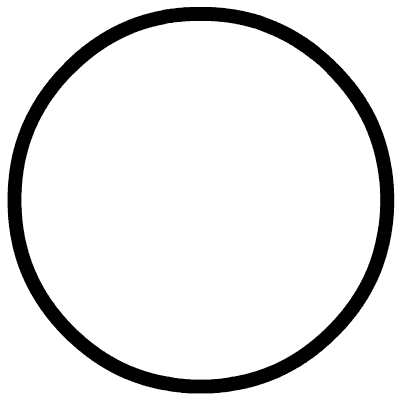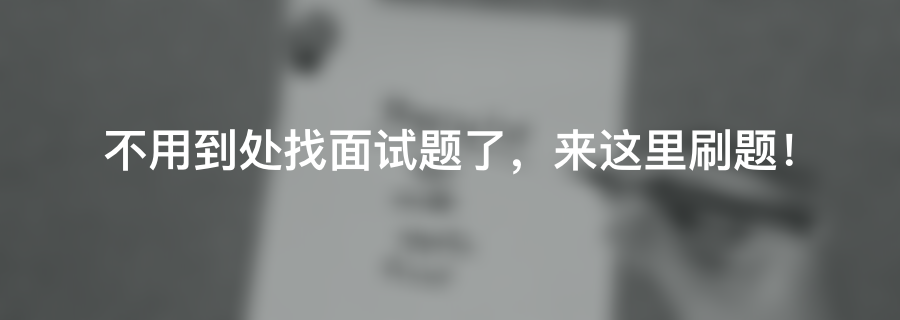30 个 IDEA 插件,总有一款适合你!
共 3004字,需浏览 7分钟
· 2021-05-15
点击关注公众号,Java干货及时送达

1.Translation
翻译插件,现支持Google翻译、有道翻译。
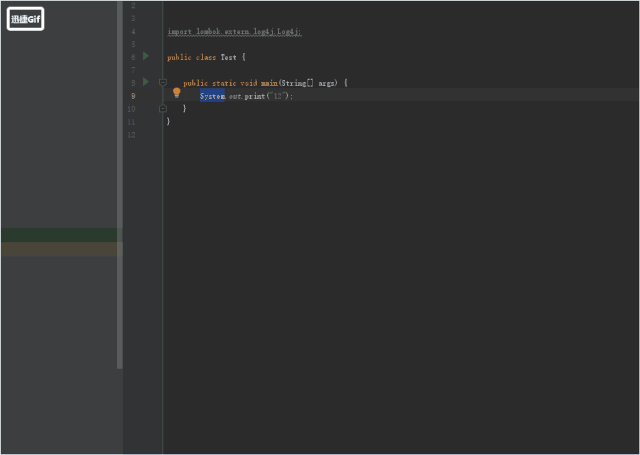
2. Free Mybatis plugin
平时dao层找对应的xml时候需要很麻烦的去找,有了这个插件就不用了
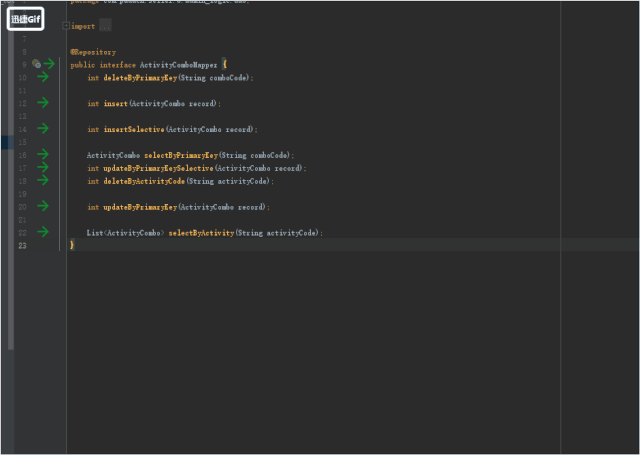
3. Lombok plugin
有了这个插件就不用get set方法了
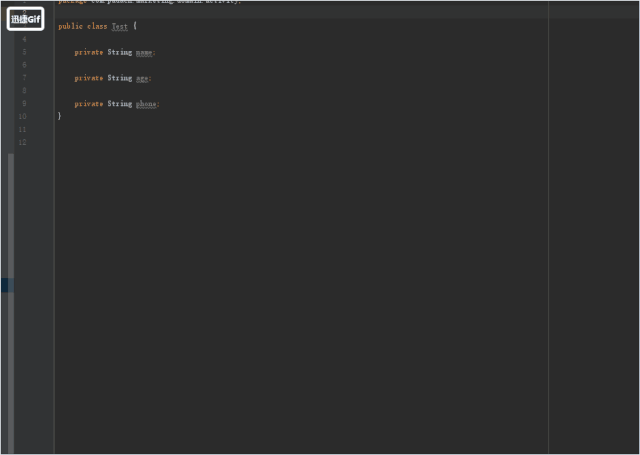
4. activate-power-mode
是一个装逼神器,敲代码的时候可以旋转跳跃不停歇 看图
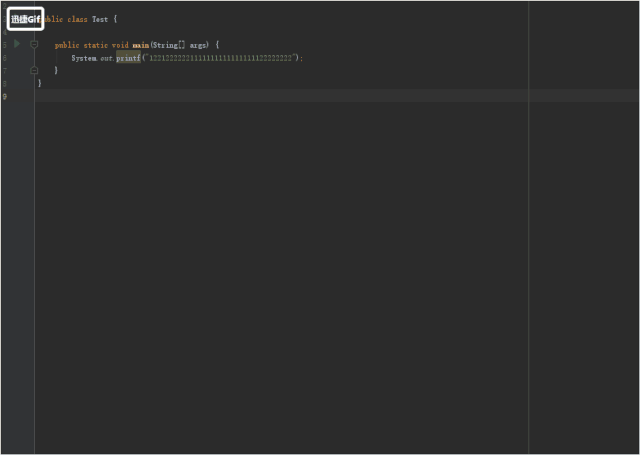
5. Properties to YAML Converter
将Properties 配置文件一键转换成YAML文件,很实用的一个插件。注意:要提前备份原Properties 文件
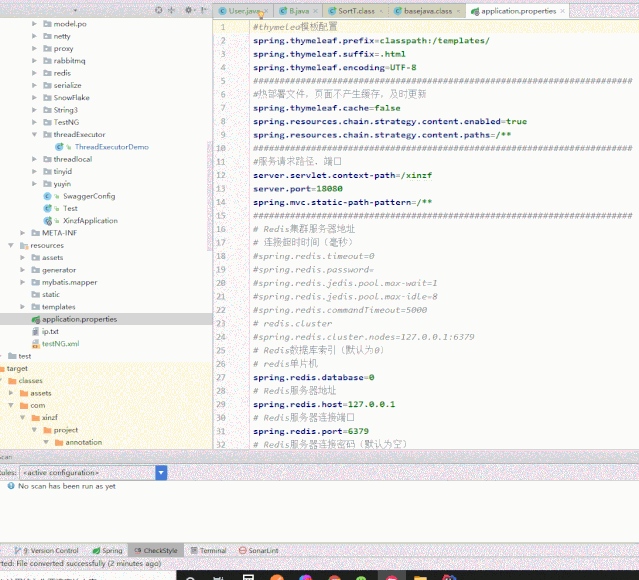
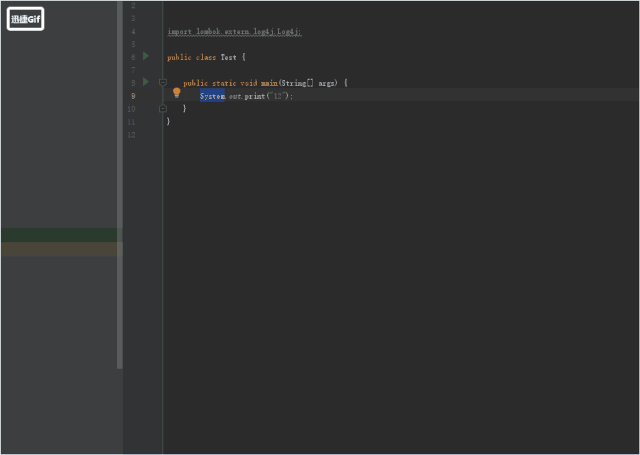
6. GsonFormat
可以将json格式的字符串自动转换成java类 [{"name":"赵云","age":26},{"name":"刘备","age":33},{"name":"关羽","age":100}]
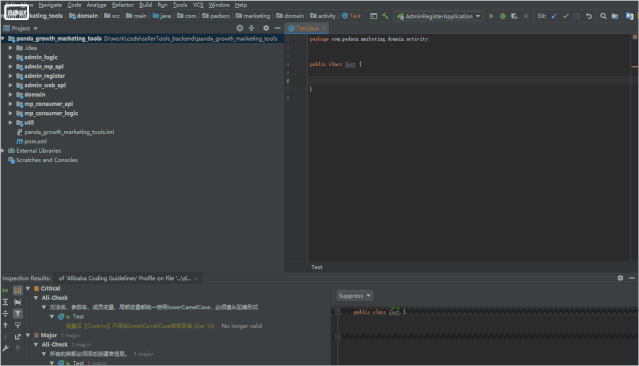
7. MyBatis Log Plugin
只要控制台有sql打印,我们的mybatis sql log 就会自动帮大家把sql和参数进行拼装 先把MyBatis Log Plugin找到并显示在控制台旁边
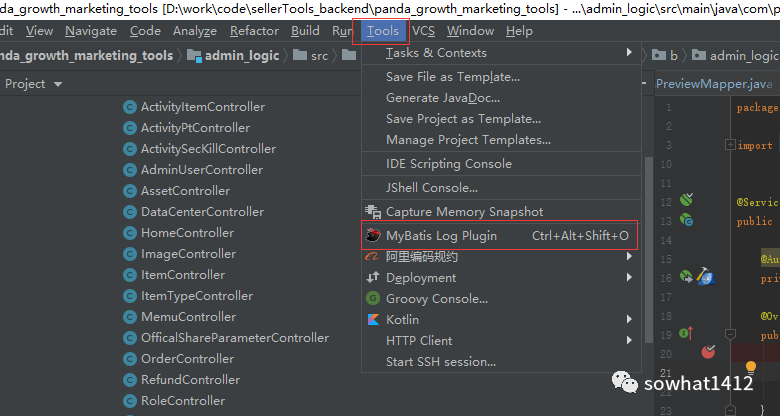
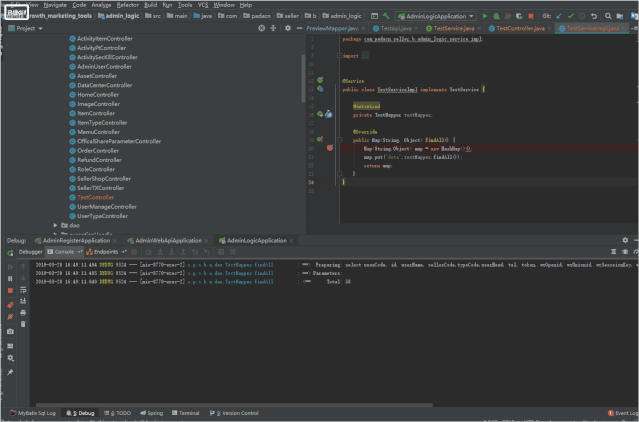
8. CamelCase
驼峰式命名和下划线命名互相转换。使用方法:选中要变化的地方,使用快捷键Shift+Alt+U即可。
9. Maven Helper
Maven依赖分析等功能
10.Key promoter
Key promoter这款插件适合新手使用。当你点击鼠标一个功能的时候,可以提示你这个功能快捷键是什么。这是一个非常有用的功能,很快就可以熟悉软件的快捷功能了。如果有快捷键的,会直接显示快捷键
11.ignore
.ignore文件支持
12.JVM Debuger Memory View
Debug时,查看内存中对象 IDEA已经集成
13. Lombok plugin
Lombok必备。
14. Iedis
Redis客户端(收费)
15.Mongo Plugin
MongoDB客户端
16. IDEA Mind Map
IDEA 思维导图工具
17. Material Theme UI
眼睛舒适的主题
18.方法间加横线
【File】→【Settings...】→【Editor】→【General】→【Appearance】→【Show method separators】
19. FindBugs
Idea自带的检查工具已经很强大,如有需要也可以加上Alibaba Java Coding Guidelines的代码检查工具,但是,说白这些工具其实更多的是规范性检查,如果需要更深入的去检查异常,可以使用此插件~ 右键点击文件,包或者工程,会出现如下界面
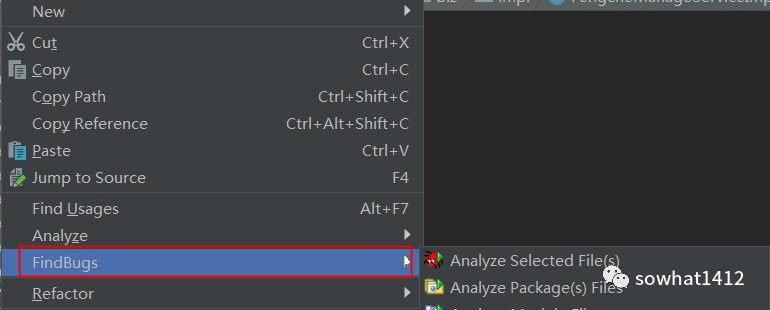
20. CodeGlance
再也不用疯狂拖拽到底去找一遍啦,多不方便呀,使用此插件可以查看缩略图一样,快速切换到自己需要去的地方
21. Background Image Plus
这又是一款装备B插件了,想想别人看到你的IDE有个美女或者异次元背景是怎样的,安装之后,在打开View选项,就可以看到Set Background Image选项了。
22. Markdown support
安装这个插件之后,打开.md文件就可以通过一个支持md的视图查看和编辑内容。一般用于写README.md文件。
23. 一套 RESTful 服务开发辅助工具集。
根据 URL 直接跳转到对应的方法定义 ( 快捷键搜索 Ctrl + Alt + N ); ---这个个人感觉非常好用,和Ctrl + F一样重要。 提供了一个 Services tree 的显示窗口; 一个简单的 http 请求工具; 在请求方法上添加了有用功能: 复制生成 URL;,复制方法参数... 其他功能: java 类上添加 Convert to JSON 功能,格式化 json 数据 ( Windows: Ctrl + Enter; Mac: Command + Enter )。 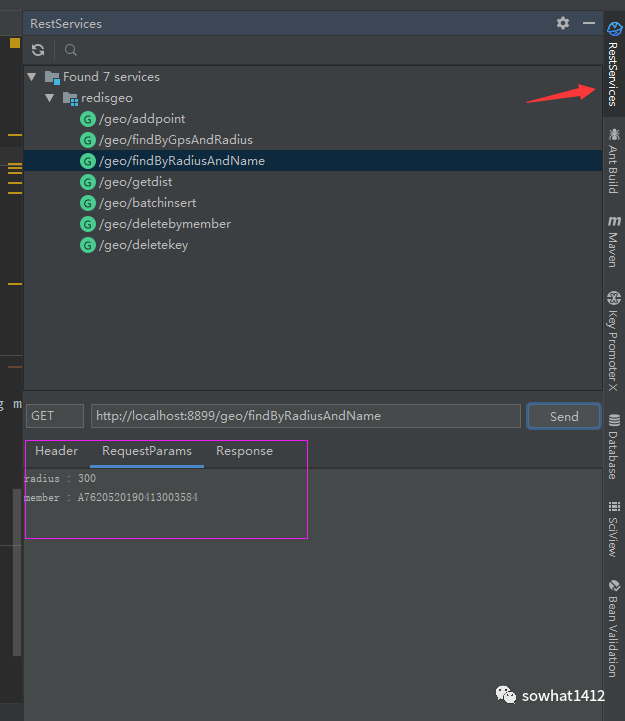
24. Leetcode Editor
简介:LeetCode插件,可以在IDEA中在线刷题。上班摸鱼属实方便,表面上我在干活,实际上我在刷算法题。
25. Jrebel for Intellij
简介:JRebel是一款JVM插件,它使得Java代码修改后不用重启系统,立即生效。当然还是需要按一下快捷键才能生效的。可以自己写代码,或者找一个在线网站生成一个guid。
26. Chinese(Simplified) Language Pack EAP
简介:2020.1版本开始支持的官方汉化插件。2020-04-10的使用情况来看,插件还存在缺陷,有些地方显示的不是汉化而是一段代码。可以等这个插件再完善一些再使用。
27. Rainbow Brackets
简介:彩虹括号。括号嵌套时,会用不同的颜色将括号标出。光标移到一个括号上,配对的括号也会高亮显示。再也不用去啰嗦的对括号了!
28. Statistic
安装Statistic插件
打开idea设置界面,选择 plugins标签 点击下面“Browse repositories”按扭,浏览插件仓库 搜索 Statistic插件,点击 install根据提示重启 Idea 如果无法下载找地方平台下载然后本地安装即可 在idea下方任务栏,选择点击 Statistic,然后点击refresh。就会看到代码统计结果。
29. Material Theme UI
提供各种炫式主题任君享用。教你如何获取 IDEA 正版激活码,关注公众号Java技术栈,回复:IDEA,可以很轻松的获取。
30. aiXcode & codota
aiXcoder是一个强大的代码完成器和代码搜索引擎,基于最新的深度学习技术。它有可能向您推荐一整套代码,这将帮助您更快地编写代码。aiXcoder还提供了一个代码搜索引擎,以帮助您在GitHub上搜索API用例。
推荐一款 IDEA 神器 ,人工智能帮你写代码,再也不用加班了!!
类似插件还有codota,
codota基于数百万个开源Java程序和您的上下文来完成代码行,从而帮助您以更少的错误更快地进行编码。新版本的codota提供以下功能:
全线AI自动完成 内联和相关代码示例 根据用户自己的编码实践进行编码建议 不用担心你的代码会被公开。codota不会将你的代码发送到codota服务器,它只会从当前编辑的文件中发送最少的上下文信息,从而使codota能够根据你当前的本地范围进行预测。个人觉得代码示例功能要比aiCode的代码搜索引擎要方便好用的多,
比如我想知道jedis.geoadd方法的参考使用,只需要光标定位在geoadd上,然后右键选择菜单Get relevant examples或者使用快捷键Ctrl + Shift + O就可以快速搜索出来很多示例,非常方便。
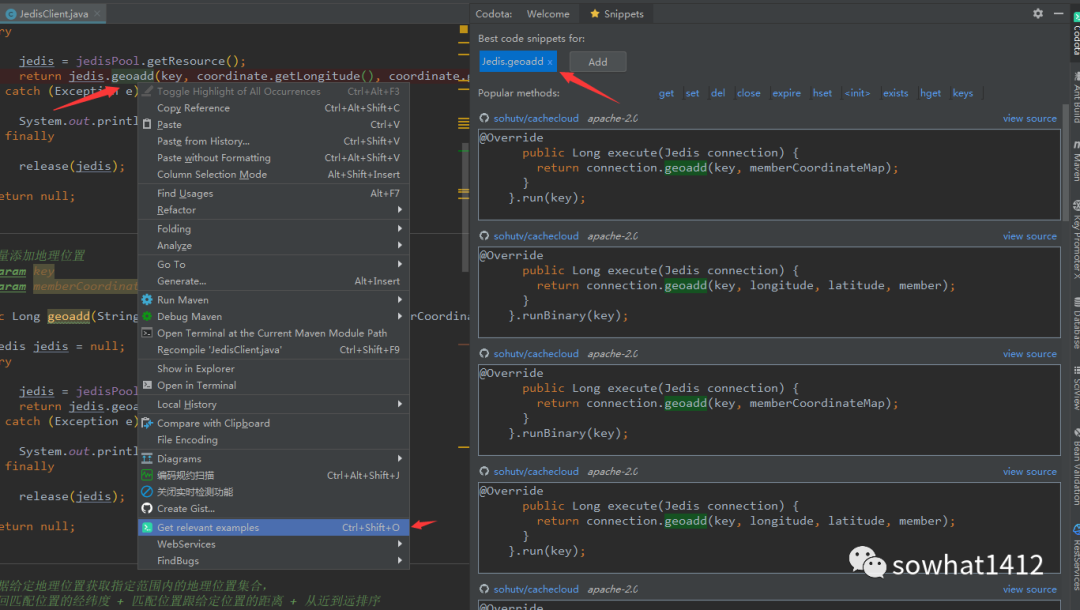
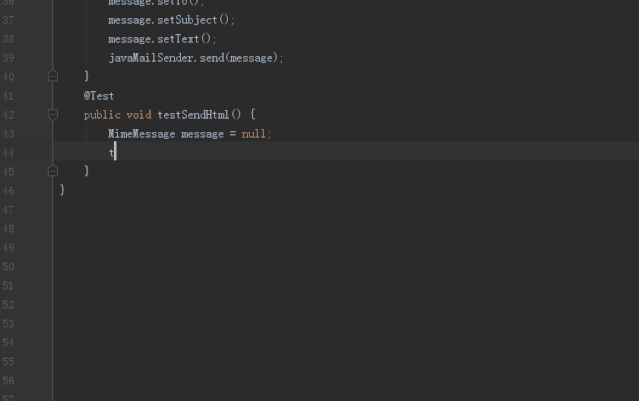


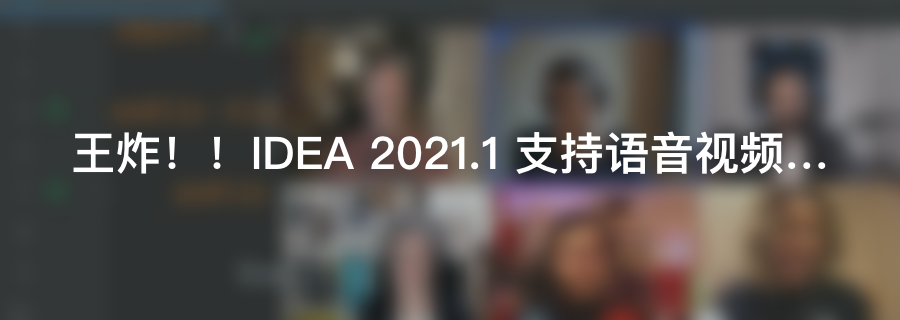
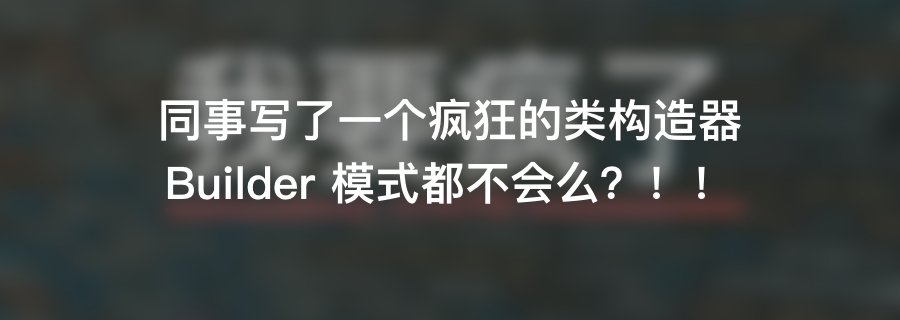


关注Java技术栈看更多干货